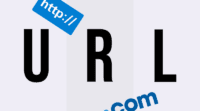Cara Screenshot HP Xiaomi Semua Tipe (Gampang!)
Screenshot adalah fitur yang cukup penting dalam sebuah ponsel cerdas. Apalagi bagi orang yang rutin bekerja, membuat laporan kepada atasan atau sebagai bukti reimbursement terkadang mewajibkan adanya fitur ini.
Semua ponsel modern tentu saja memiliki fitur screenshot yang cukup mudah dilakukan. Tidak terkecuali dalam semua jenis HP Xiaomi yang tersedia di pasaran saat ini. Meski demikian caranya berbeda-beda tentu untuk setiap jenisnya.
Uniknya, di 2022 fitur screenshot semakin banyak membuat petaka mulai dari tersebarnya chat personal, menyebar hoax dan lain-lain. Banyak aplikasi yang memblokir fitur screenshot, misal saja Chrome di mode Incognito-nya, pasti tidak bisa screenshot kan?
Nah, tapi kamu jangan khawatir. Kami punya berbagai macam cara yang bisa kamu lakukan untuk mengambil screenshot, khusus bagi kamu yang menggunakan HP Xiaomi. Ini dia langkah-langkahnya!
1. Screenshot dengan Tombol Fisik
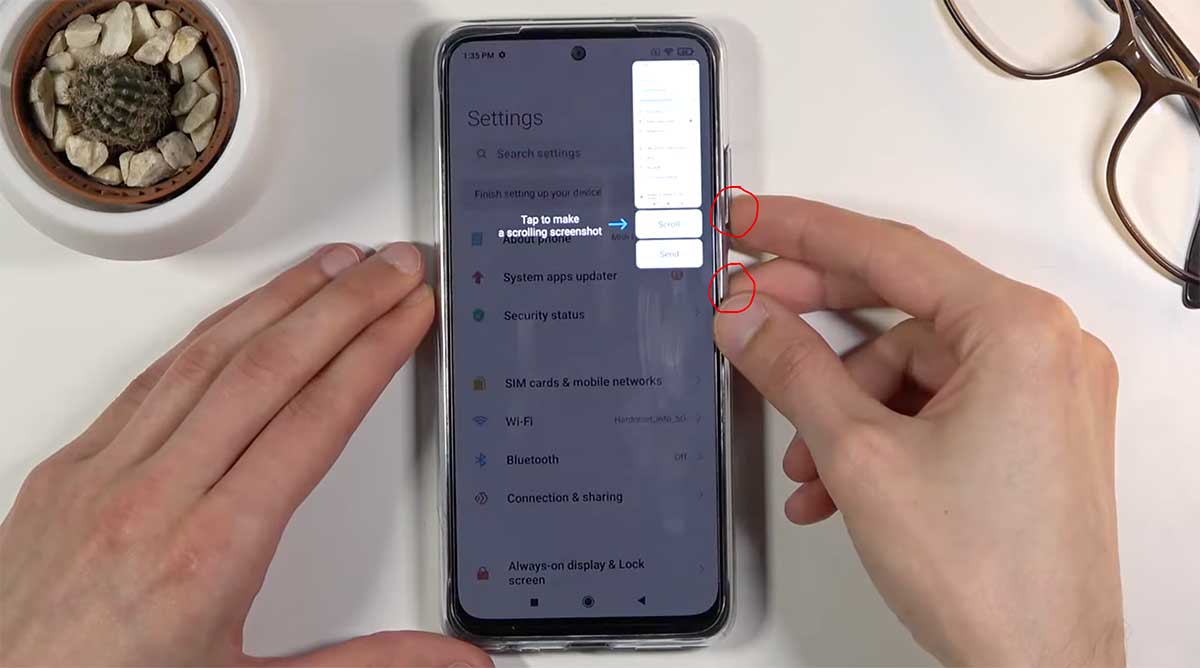
Cara pertama adalah cara tradisional, yakni dengan menekan Power dan Volume Down selama 3 sampai 5 detik. Tunggu hingga layar secara otomatis menampilkan animasi flash dan menampilkan preview screenshot.
Setelah layar berkedip, akan sekilas muncul pilihan untuk screenshot panjang. Seperti bisa dilihat di gambar diatas, ada teks “Tap to make a scrolling screenshot”, klik Scroll untuk mengambil screenshot panjang.
Ini adalah cara yang paling gampang, hampir semua orang memakai cara ini untuk screenshot di Xiaomi karena cepat dan simpel. Kalau mau yang lebih ribet, lanjutkan membaca.
2. Screenshot dengan Swipe 3 Jari
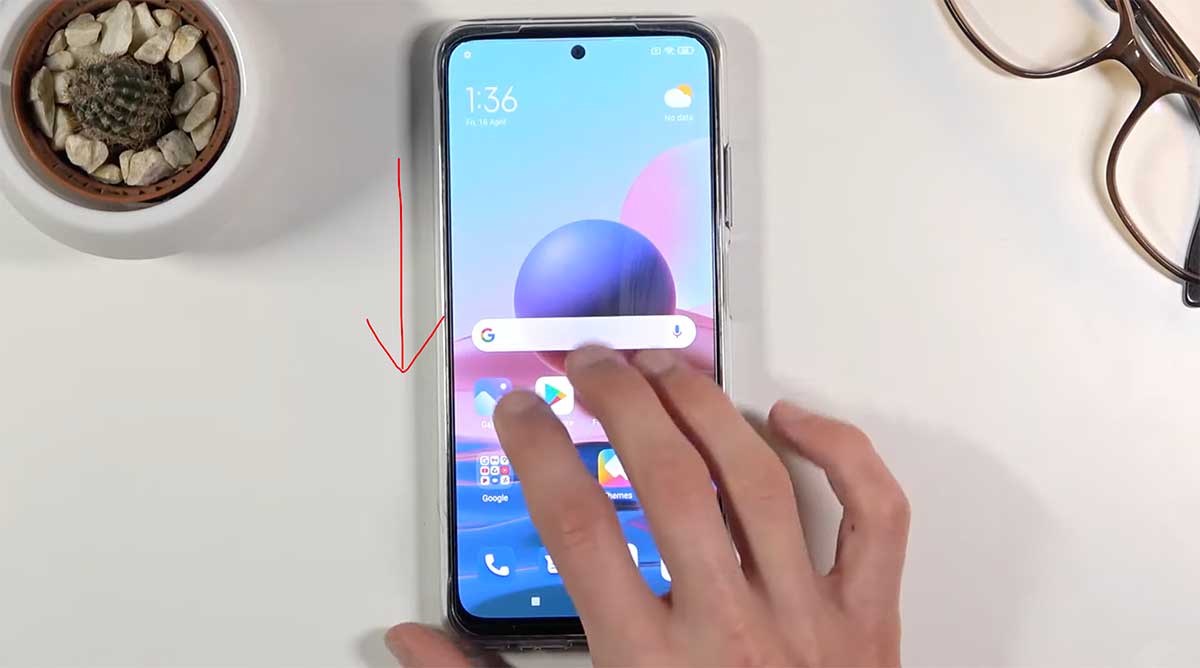
Pada smartphone Xiaomi versi terbaru, ada beberapa manuver khusus yang bisa dilakukan untuk mengambil screenshot. Perlu diketahui bahwa manuver ini bisa saja berbeda tergantung sistem operasi dan jenis ponsel yang digunakan.
Beberapa cara yang bisa dilakukan misalnya dengan swipe tiga jari ke bawah. Selain itu kamu juga bisa membuat gesture tersendiri sesuai dengan yang kamu kehendaki untuk mengambil screenshot dengan Xiaomi.
3. Screenshot dengan Tab Notifikasi
Cara kedua adalah dengan memanfaatkan tab notifikasi yang ada pada ponsel. Cara ini bisa kamu lakukan dengan langkah-langkah di bawah ini:
- Drag turun tab notifikasi.
- Pilih Screenshot untuk mengambil screenshoot.
Bila tidak menemukan pilihan tersebut kamu bisa scroll ke kanan untuk menemukan pilihan Screenshot. Bila berhasil layar akan menampilkan animasi flash dan preview dari screenshot yang baru saja diambil.
4. Cara Melakukan Screenshot Panjang
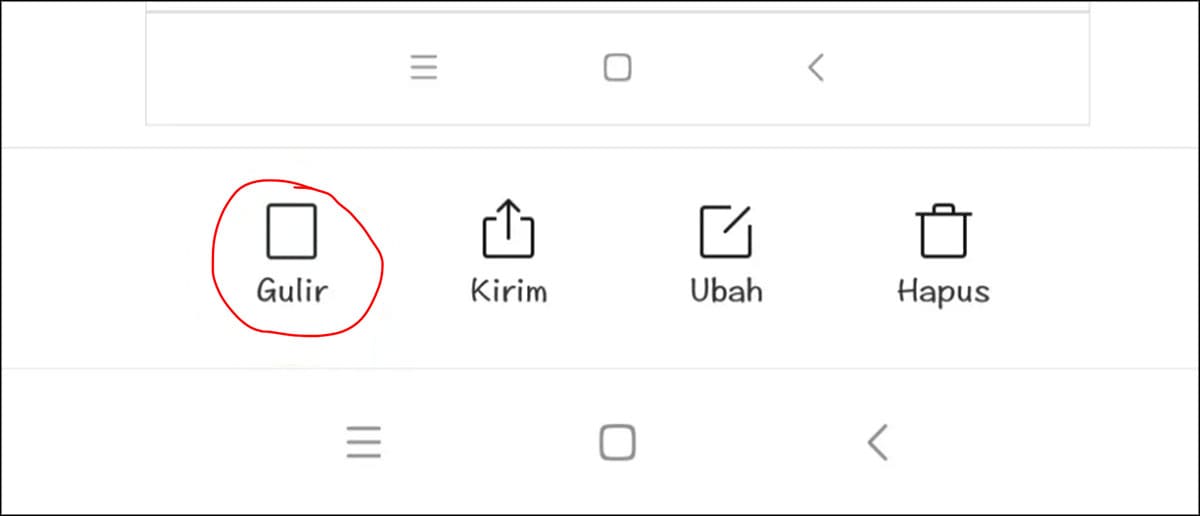
Salah satu fitur yang ada dalam ponsel android terbaru adalah screenshot yang panjang ke bagian bawah. Cara ini bisa dilakukan untuk mengambil gambar yang panjang. Biasanya mengambil gambar laman situs, atau chat misalnya.
Untuk melakukan screenshot semacam ini lakukanlah langkah di bawah.
- Lakukan Screenshot dengan salah satu cara di atas.
- Tunggu hingga muncul animasi flash dan preview muncul.
- Sebelum preview hilang, klik pilihan Scroll.
- Lakukan scroll layar ke bagian bawah, hingga sampai ke bagian yang ingin kamu ambil gambarnya.